本文主要是介绍python二次开发CATIA:CATIA Automation,希望对大家解决编程问题提供一定的参考价值,需要的开发者们随着小编来一起学习吧!
CATIA 软件中有一套逻辑与关系都十分严谨的自动化对象,它们从CATIA(Application)向下分支。每个自动化对象(Automation Object,以下简称Object)都有各自的属性与方法。我们通过程序语言调用这些 Object 的属性与方法,便可控制软件进行部分操作的自动进行。
1、Automation对象查找方法
Automation对象、属性和方法可以从一个叫做 CAA V5 Visual Basic Help 的文件中得到,这个文件存在与 CATIA 安装目录的 code/bin 路径下,文件名为 V5Automation.chm。



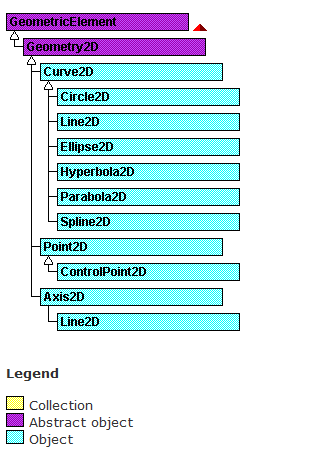
可以看到从最上面的 Application 向下有多个用不同颜色表示的子分支。并且有些蓝色对象的右侧带有红色箭头标志 ,点击该箭头可以展开并看以此 Object 为根节点的更深层的树状图。 接下来,我们对“对象 / Object”、“集合 / Collection”、“属性 /Property”、“方法 / Method”这四个概念加以说明。
1.1对象
在 CATIA 里,诸如文件,窗口,视图,视角,零件,草图,凸台特征,乃至直线曲线,这些以对象的形式存在。这种对象在树状图中会用蓝色表示。
1.2集合
集合,也是一种对象,只不过它是包含了其他对象的一种特殊对象。集合对象里包含的对象通常来说都是同一类型。举例来说, documents 集合里包含了 document 对象, 一个很好的识别集合对象的方式就是,它是对象 document 加了 s/es 的复数形式。树状图中的集合类对象用黄色表示。
1.3属性
属性主要是表达该对象有怎样的特征。举例来说, Document 对象,有个属性是FullName,它表示的就是该文件的完整路径,如“D:\xxx\Example1.CATPart” ,这是在我们通过代码打开/保存文件时必不可少的信息。通过读取对象的属性,我们才可以对同类对象加以区分,例如我们可以通过不同的 name 区分同样都是 Document 的两个对象。属性分为两种,一种是常规属性,我们可以读取它的信息,或是修改它的信息;另一种是只读属性,为了防止预期外的修改引起异常,有些对象会有只读属性,你仅可以读取它的值,但不能对其进行更改。读取或修改一个对象的属性值,格式为“对象.属性”。
同属性类似,获取某个对象也是通过“父级对象.子对象” 的方法。而对于 CATIAVBA,最大的父级对象就是 Application 也就是 CATIA。有了这个对象,我们“一路‘点’ 下去” 就可以轻松地获取自己想要的对象及属性。
1.4方法
所谓方法,就是你可以让对象执行某个动作。比如,你可以让当前激活的文档执行“保存” 这个动作。
2、关于宏录制
2.1录制宏的步骤
- 打开CATIA,关闭所有文档。
- 从菜单中选择“Tools——Macro——Star Recording”命令,以开始录制宏。
- 在弹出的记录宏对话框中选择宏的存贮位置、使用的语言,并定义宏的名称,单击确认按钮后,即开始宏的录制工作。
- 在录制过程中,可以随时单击“Stop宏录制”按钮。
2.2录制宏的局限性
宏录制是一种记录用户在软件中执行的一系列操作的方法,但这种方法存在一些局限性。
首先,并非所有的内容都会被录制下来。例如,一些对话框中的文本,或者图形界面中的某些元素,可能不会被宏录制下来。这样,录制的宏就无法完全复制用户在软件中的所有交互。
其次,默认的宏录制是不具备交互性的。也就是说,宏只会机械地完全重复之前录制的命令组合,无法与用户实现交互,也无法执行条件或循环语句。这样,录制的宏在执行时的功能就受到很大限制。
另外,宏录制通常无法处理复杂的工作流程或任务。在处理复杂任务时,可能需要更多的编程技巧和经验,才能实现所需的功能。
最后,宏录制可能存在一些安全风险。如果宏代码包含敏感信息,如用户名和密码等,这些信息可能会被恶意用户获取。因此,在使用宏录制时,需要注意信息安全问题。
总结:不是所有的手动操作都可以录制得到对应宏代码;不是所有手动操作,都有对应的 API。
3、Part Design 常用 Object 与 API
3.1文件操作
由于我们要进行 Part 里面的操作,所以获取到目标 PartDocument 是首要任务,进而才能获取它的 Part 对象及其子对象,并进行相关建模操作。想要得到一个 PartDocument,无非就是以下几种情况:
• CATIA 当前窗口打开的就是一个 Part 文档,直接获取它;
• 打开一个现有的 Part 文件;
• 没有 Part 文档,我们需要自己新建一个;
• 编辑装配里面的某个 Part。
# 获取 Application 的 Documents 对象
docs=catia.documents
# 获取 CATIA 当前激活的 Part 文件
partdoc1=catia.activedocument
# 创建一个新的 Part 文件,注意 P 要大写
partdoc2=docs.add('Part')
# 打开 D 盘的 mypart.CATPart 文件,路径前加 r 是为了防止将路径中的\解析为转义字符
partdoc3=docs.open(r'D:\mypart.CATPart')
# 获取装配里的 prd 部件对应的 Part 文件(仅限该部件为零件时)
partdoc4=prd.ReferenceProduct.Parent3.2几何体操作
获取到文件之后,通过 PartDocument.Part 即可获取到 Part 对象。 从帮助文档中可以查到, Bodies 隶属于 Part 下面,其 Object 的树状图如下:
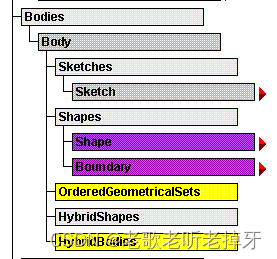
其中 Bodies 是 Collection 集合类,因此我们可以使用集合通用的 Add、 Item 等方法对其进行操作, 并且由于 Python 自身语法的原因,对于 Item 的方法,我们可以直接用中括号[]代替,不过要注意序号问题,如:
part=partdoc.part
bodies=part.bodies
# 获取第 3 个几何体,两种写法都 OK
body1=bodies.item(3)
body1=bodies[2]
#获取名为 Body.5 的几何体,两种写法都 OK
body2=bodies.item('Body.5')
body2=bodies['Body.5']
# 获取零件几何体
mainbody=part.mainbody
# 由于零件几何体一般为第一个, 因此下面的写法也 OK
mainbody=bodies[0]对于 Body 的删除,我们通常用 Selection 对象实现,以下代码模拟选中 mybody对象并删除的操作。
sel=document.selection
sel.add(mybody)
sel.delete()将某一几何体定义为工作对象的方法为:
part.inworkobject=mybody3.3草图操作
草图中的操作可分为草图的创建、进入/退出编辑及线条的绘制、约束的添加等操作。
3.3.1草图创建
对于创建操作,我们可以用 Sketches 这个 Collection 对象的 Add 方法创建新草图。其中 Add 需要一个参数,即草图所在的平面,该参数需是一个 Plane Object 的Reference,并且经实际验证,直接使用 Plane Object 亦可。以下代码先获取了 Part 的三个原始坐标平面中的 xy 平面,并在上面创建草图, 此草图由 mybody 下面的 sketches 对象创建,故创建后出现在 mybody 下:
plane=part.originelements.planexy
sketches=mybody.sketches
mysketch=sketches.add(plane)如果想创建定位草图,我们需先在支持平面上创建普通草图,再用 sketch 的SetAbsoluteAxisData 方法指定草图的定位信息。该方法需要一个包含 9 个数值元素的矩阵, 其中:
• 前三个值代表草图的原点坐标;
• 中间三个值表示草图 H 轴的方向向量;
• 最后三个值表示草图 V 轴的方向向量。
根据上述内容,我们不难写出下面的代码,实现在 xy 平面上创建一个 H 轴与 x 方向成 45°的草图:
sketch=sketches.add(xyplane)
arr=[0,0,0,0.707,0.707,0,-0.707,0.707,0]
sketch.SetAbsoluteAxisData(arr)3.3.2线条的绘制
想在草图里绘制线条,首先要进入草图编辑状态, 即调用 Sketch 的 OpenEdition 方法,并且此方法会返回一个 Factory2D 对象,该对象有 CreateLine, CreateCircle 等方法可以实现线条的绘制。需要注意的是,我们在绘制完草图的线条之后,要用 Sketch 的CloseEdition 方法退出编辑状态,并进行 Part 的 Update 操作,这样才可以正常显示并使用这个草图进行后续操作。一段草图中画线、画圆的示例代码如下,其他线条的绘制方法, 读者可自行查阅帮助文档中的 API。
fact2d=sketch.OpenEdition()
# 画线,四个参数分别为线段起、止点的坐标
myline=fact2d.CreateLine(x1,y1,x2,y2)
# 画整圆,三个参数分别为圆心坐标与半径
mycircle=fact2d.CreateClosedCircle(centerx,centery,radius)
sketch.CloseEdition()
part.update()3.3.3添加约束
约束的创建需要用到 Sketch 下面 Constraints 这个 Collection 的 Add 方法。该对象创建约束有三个方法: AddMonoEltCst, AddBiEltCst, AddTriEltCst,对应的功能分别为为单个元素创建约束(如固定 a) 、为两个元素创建约束(如 a 与 b 相切)、为三个元素创建约束(如 a、 b 关于 c 对称)。至于每个方法创建的具体约束类型,需要通过方法的参数来控制。需要说明的一点是,几何元素不能直接用于创建约束,必须为其创建参考对象,再使用参考对象创建约束。
以下代码实现的功能为创建直线和圆的相切约束。 其他类型约束创建方法及对应参数,请读者自行查阅帮助文档。
mycons=sketch.Constraints
# 创建元素的参考
ref1=part.CreateReferenceFromObject(myline)
ref2=part.CreateReferenceFromObject(mycircle)
# 创建相切约束,查阅帮助文档可知,相切: catCstTypeTangency 的枚举值为 4
tan_con=mycons.AddBiEltCst(4,ref1,ref2)3.4实体建模操作
实体的生成(凸台、凹槽等)、修饰(倒角、拔模等)、变换(平移、旋转等),以及几何体间的布尔运算这些实体特征, 统称为 Shape,它可以通过 Part 下的ShapeFactory 对象的 Add 方法进行添加。并且, 对于每个具体的 Shape 特征, 我们可以通过该 Shape 的子对象或属性进行相关参数的进一步设置。例如,下图为帮助文档中, Pad(凸台)对象的子对象。

sf=part.shapefactory
# 用 mysketch 拉伸凸台,高度为 50
mypad=sf.addnewpad(mysketch,50)
# 设置凸台的第二限制为-25
mypad.secondlimit.dimension.value=-25Body 对象下面有 Shapes 这个 Collection 对象,每个 Shape 都属于这个Collection。同其他 Collection 对象一样,我们可以通过 Index 或 Name,获取到其内部指定的特征,如:
# 获取 Body 下的第 4 个特征
shape1=Body.shapes[4]
# 获取 Body 下名为 Pad.2 的特征
shape2=Body.shapes['Pad.2']
这篇关于python二次开发CATIA:CATIA Automation的文章就介绍到这儿,希望我们推荐的文章对编程师们有所帮助!





